手机wlan已连接但不能上网怎么办,当我们使用手机连接WLAN时,有时会遇到一种情况,即手机WiFi连接成功,但却无法上网,这样的问题可能会让我们感到困惑和失望。不必担心因为这种情况很常见,而且有一些简单的解决方法可以帮助我们解决这个问题。接下来我将介绍一些可能的原因和解决方案,希望能帮助大家解决手机连接WLAN但无法上网的困扰。
手机WiFi连接成功但无法上网怎么办
具体步骤:
1.造成这种问题的原因是ip地址分配出现问题,点击进入手机【设置】。
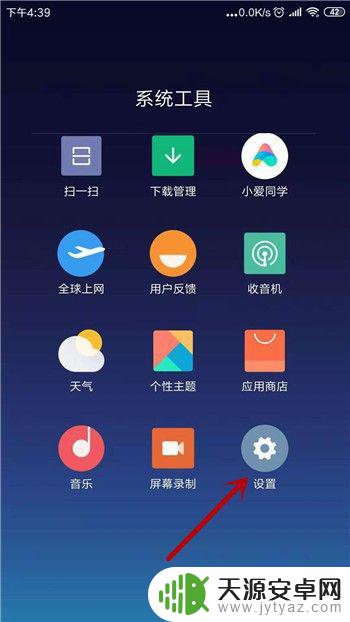
2.我们去打开无线网设置界面,在设置里点击打开【WLAN】。
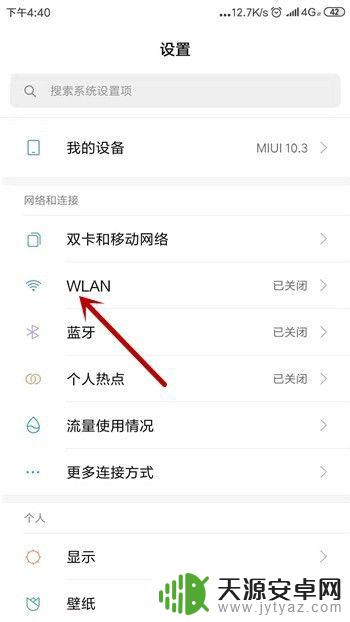
3.这时候我们会发现连接的无线网下方会显示【已连接,但无法访问互联网】。点击这个链接的网络。
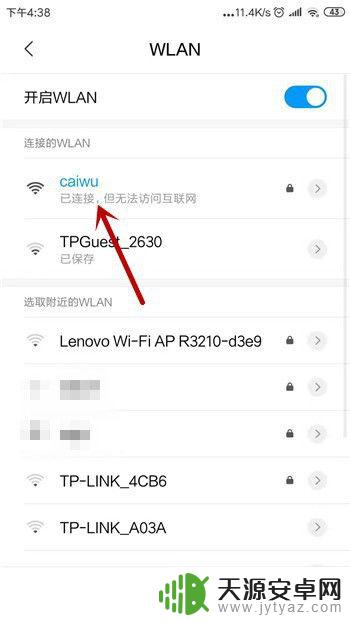
4.在这个网络的详情界面中可看到IP设置的方式是【DHCP】,这种是自动获取的。点击它。
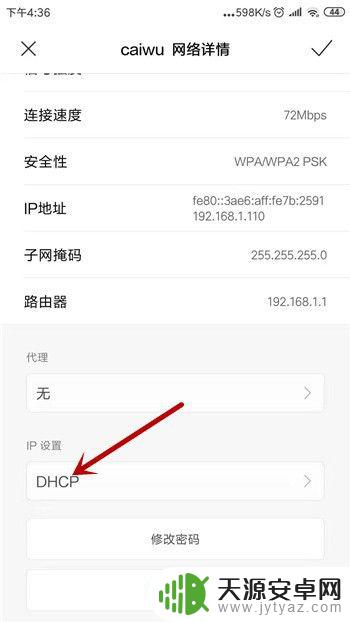
5.IP地址的设置有两种方式,这里我们选择另一种【静态】。
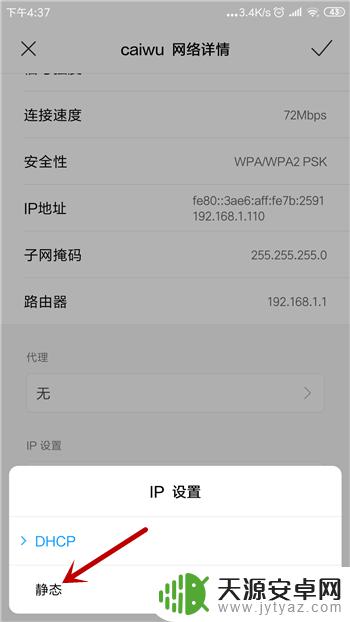
6.选择为静态后需要手动设置,把IP地址和DNS设置为图中的。然后点击【✔】保存设置。
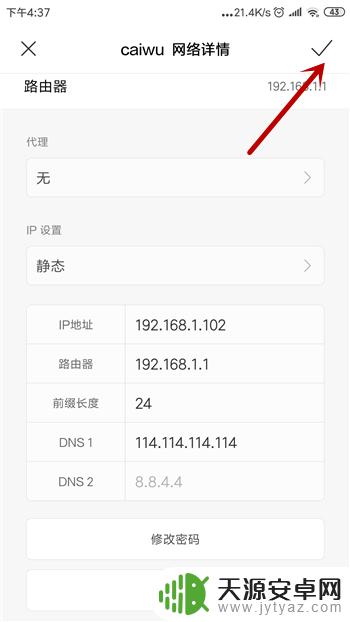
7.再返回到无线网连接处可看到此时的无线网已经显示为正常了,这样就能上网。
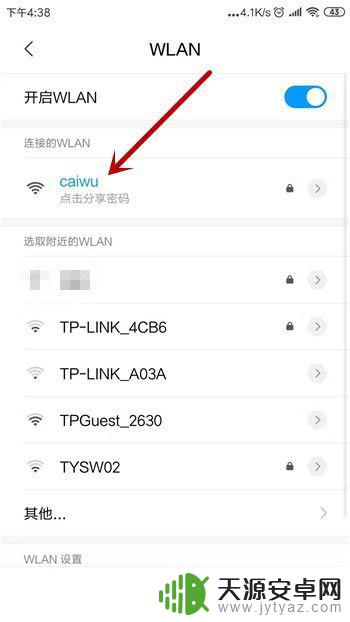
以上是关于手机已连接WLAN,但无法上网的全部内容,需要的用户可以按照这些步骤进行操作,希望对大家有所帮助。









